Modem Archer C1200 là một trong những sản phẩm tầm trung của TP LINK. Người dùng dễ dàng làm chủ các cài đặt trên Archer C1200 như đổi mật khẩu wifi Archer C1200, đổi tên wifi Archer C1200. Chi tiết sẽ có trong bài viết sau đây.
Với các địa điểm Internet công cộng như quán games, công ty, chung cư thì việc sắm một chiếc modem như Archer C1200 là rất cần thiết. Bạn nên đầu tư sử dụng Archer C1200 dù được các nhà mạng hỗ trợ modem. Bởi nhà mạng VNPT, Viettel ... chỉ hỗ trợ những loại modem bình dân mà thôi. Cách đổi mật khẩu Wifi Viettel bình dân cũng không giống với Archer C1200. Bởi đổi mật khẩu Wifi Viettel hầu hết sử dụng giao diện cấu hình cũ. Còn đổi mật khẩu wifi Archer C1200 có giao diện hoàn toàn mới, hiện đại của TP Link.

Cách đổi mật khẩu wifi Archer C1200, thay pass wifi TP Link Archer C1200
Bước 1: Trước tiên, muốn đổi mật khẩu wifi Archer C1200 cần truy cập cấu hình của modem. Sau đó, nhập địa chỉ: 192.168.1.1 vào thanh URL của trình duyệt bất kỳ như Google Chrome hay Firefox trên máy tính.
Nhập Tài khoản và mật khẩu để truy cập wifi Archer C1200.
Mặc định tài khoản và mật khẩu là:
User: Admin
Password: Admin
Bấm Login để đăng nhập tiến hành đổi mật khẩu pass wifi Archer C1200.
Trong giao diện WiFi Archer C1200, chọn Basic sau đó nhấn vào Wireless.
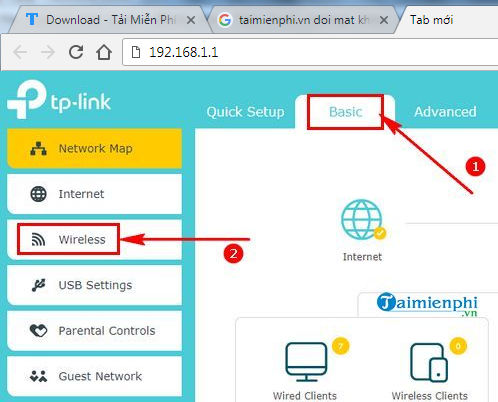
Bước 2: Tại giao diện Wireless Settings có 2 phần Password của dải tần 2.4Ghz và 5Ghz. Lựa chọn dải tần modem chỉ có trên các dòng wifi từ tầm trung tới cao cấp. Hãy đặt mật khẩu cho 2 dải tần này, chọn dải tần và ấn Save.

Bước 3: Cuối cùng, các bạn nhấn nút Reboot. Sau đó chọn Yes để tiến hành reboot ngay modem Archer C1200.

Vui lòng đợi khoảng 2 phút để modem Archer C1200 tiến hành khởi động lại.

Sau khi khởi động lại modem Archer C1200 thành công, bạn đã đổi pass wifi Archer C1200. Tiến hành đăng nhập lại wifi Archer C1200 trên các thiết bị của bạn, nhớ là hãy nhập mật khẩu mới nhé.
https://thuthuat.taimienphi.vn/cach-doi-mat-khau-wifi-archer-c1200-28791n.aspx
Một thủ thuật khác mà người dùng cần biết đó là đổi mật khẩu wifi bằng điện thoại. Áp dụng thủ thuật này với cách đổi mật khẩu wifi Archer C1200 nêu trên, bạn sẽ thao tác dễ dàng ngay trên Smartphone của mình. Chi tiết đã được Taimienphi.vn giới thiệu trong bài đổi mật khẩu wifi bằng điện thoại cho các bạn. Mong rằng những hướng dẫn của bài viết sẽ giúp bạn thực hiện đổi mật khẩu wifi nhà mình dễ dàng nhất.